题目内容
pr作业多种方式创建关键帧动画
题目答案
1.创建新项目,命名为ds193103,选择素材,将素材拉到时间轴面板,双击图片调出效果控件
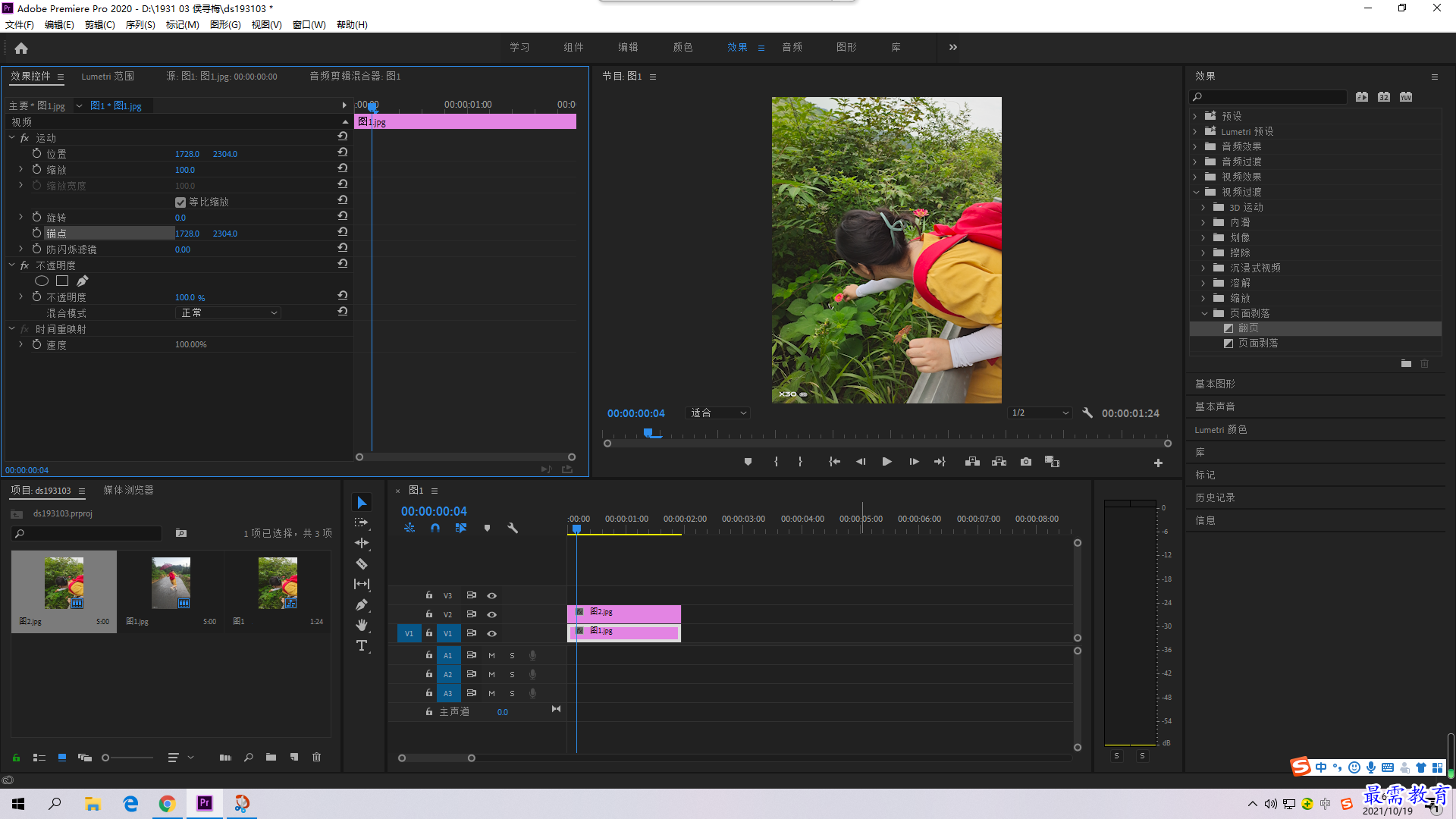
2.方法一,在效果控件里,点亮锚点前方的图案可添加关键帧
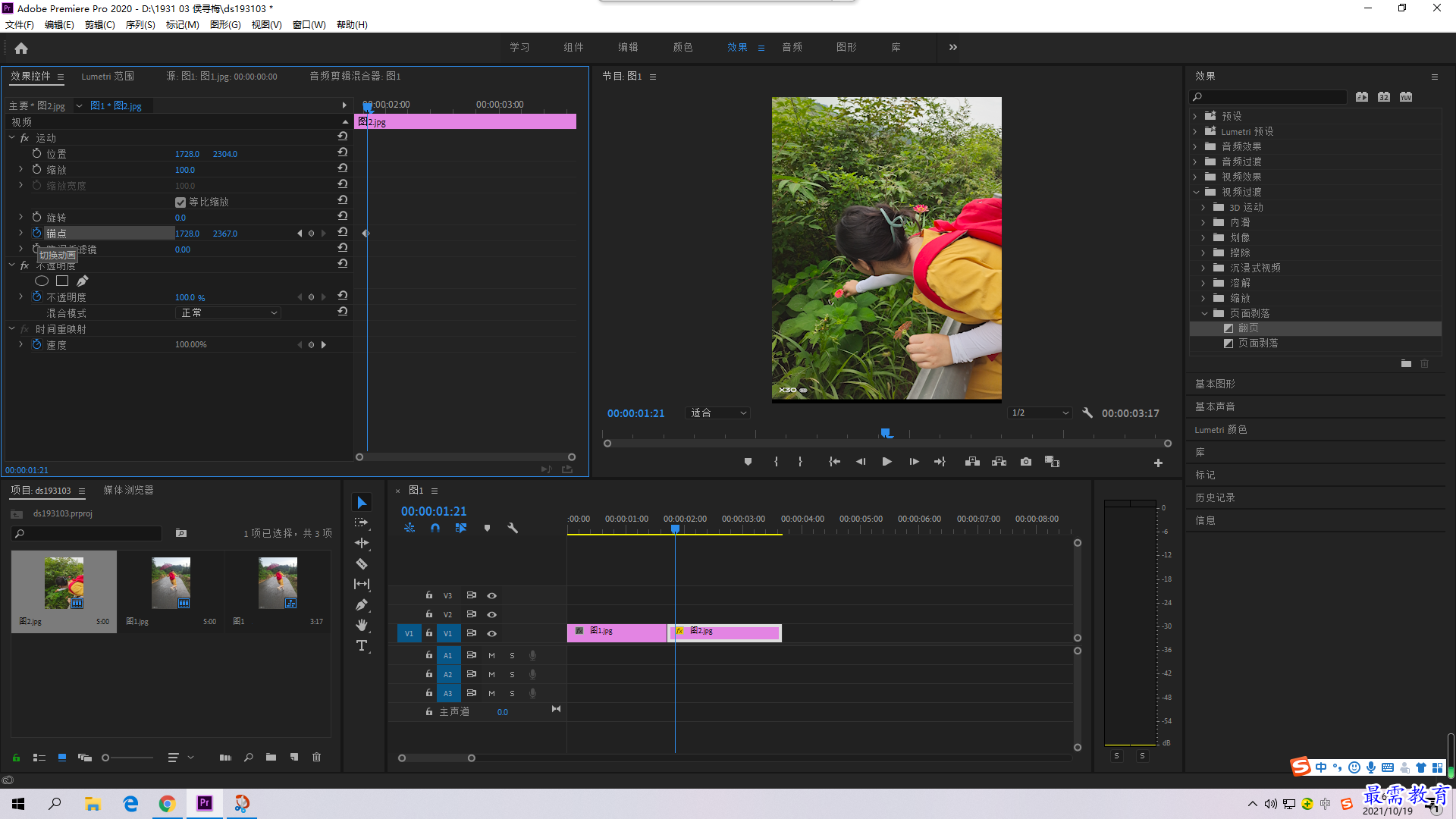
3.方法二,在效果控件里,点亮划红线的内部圆圈图案可添加关键帧,两边的三角形可调节上下帧,如图

4.上图点击右方的三角,点击鼠标右键,点击清除,可以删除关键帧
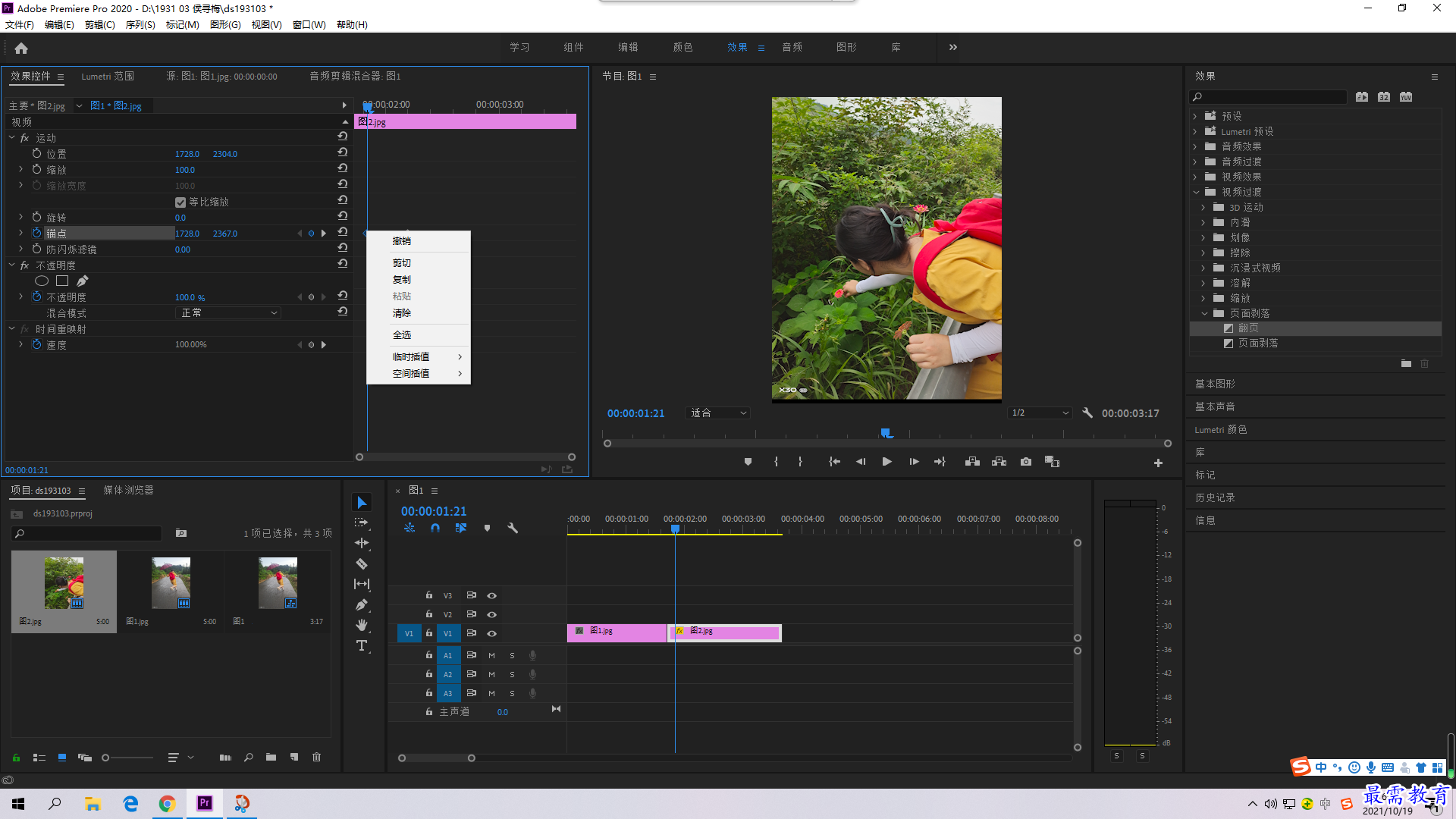

点击圆圈可以添加/删除关键帧
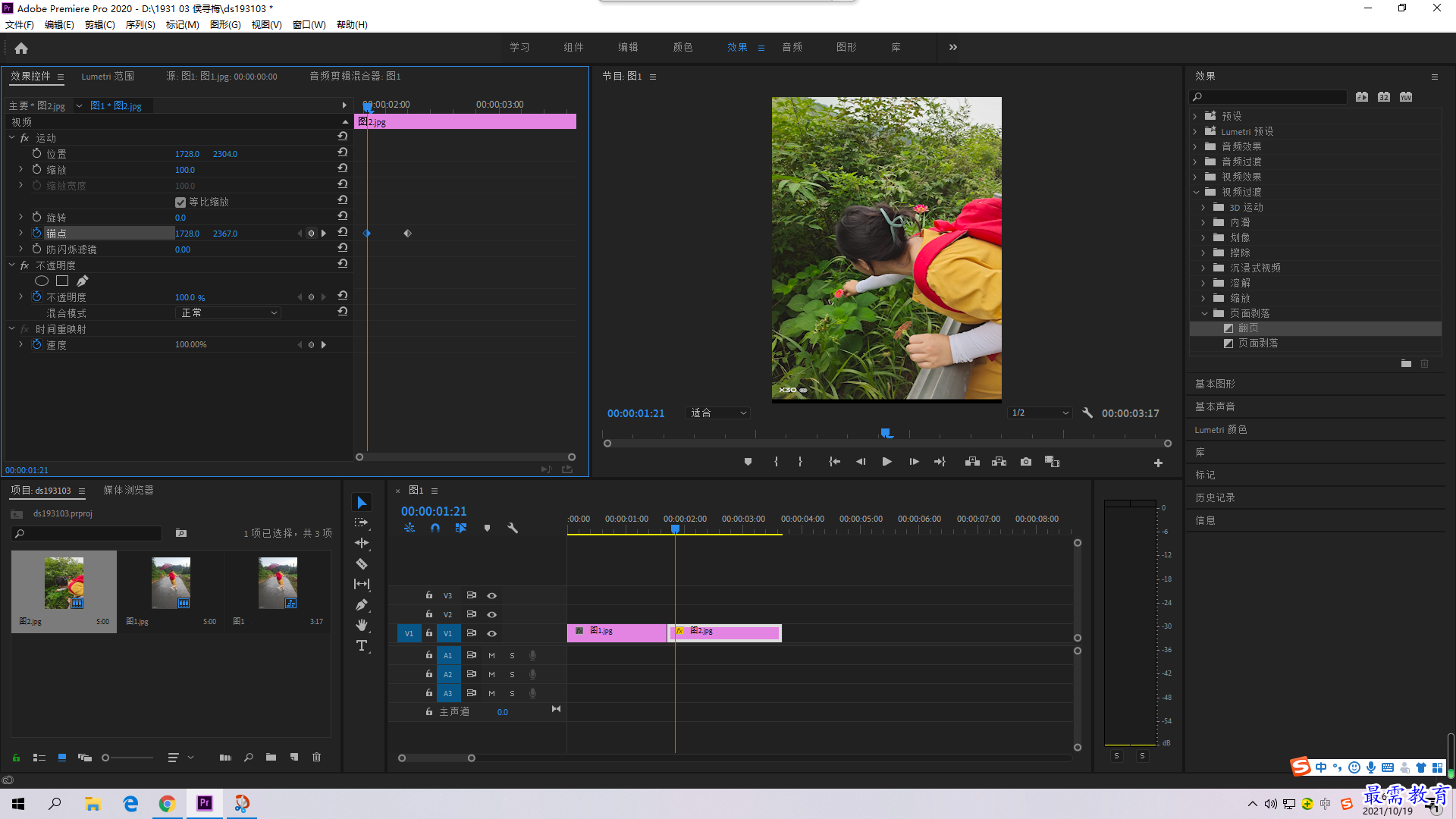
点击红线上的图案可以移动关键帧
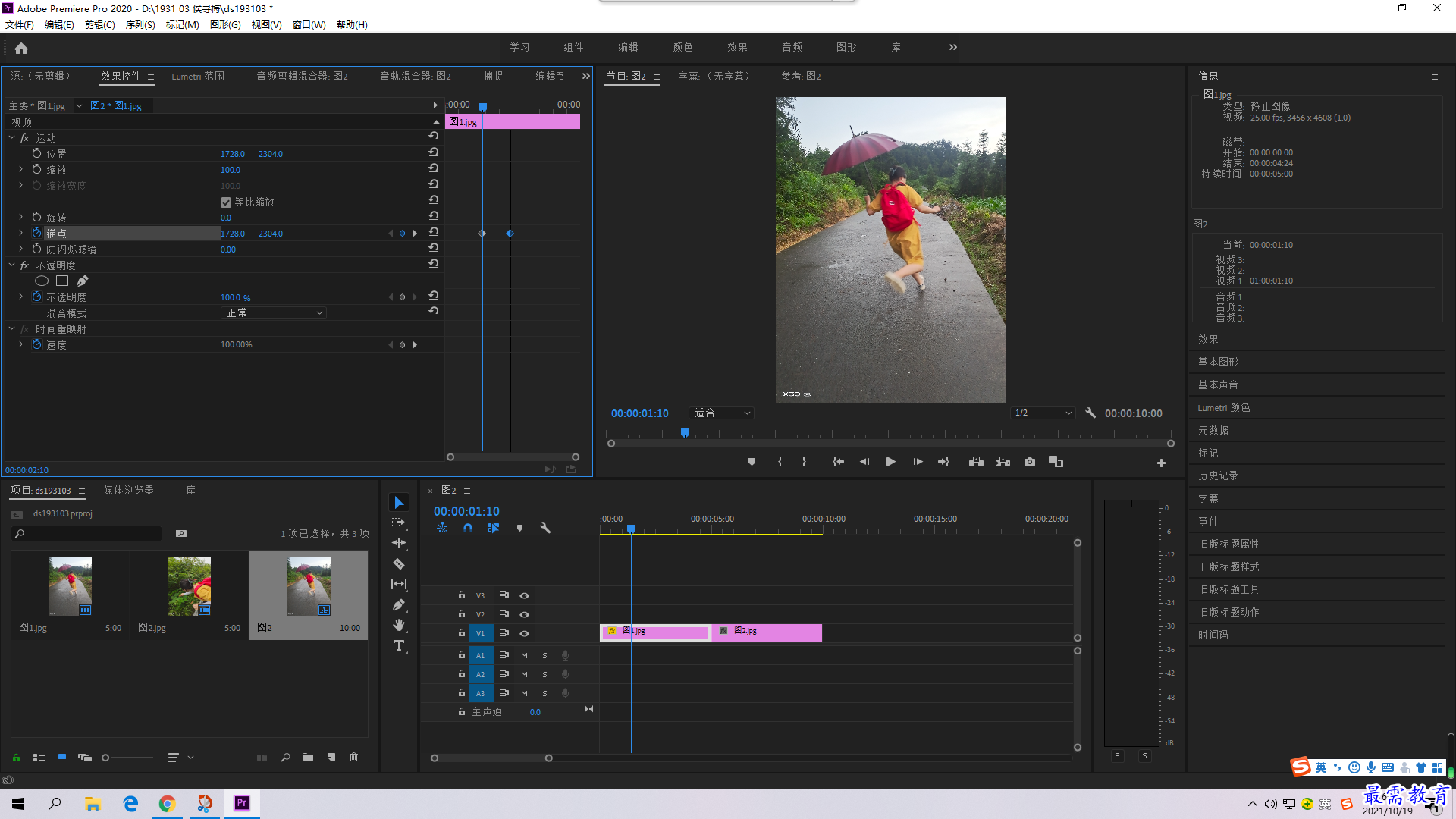
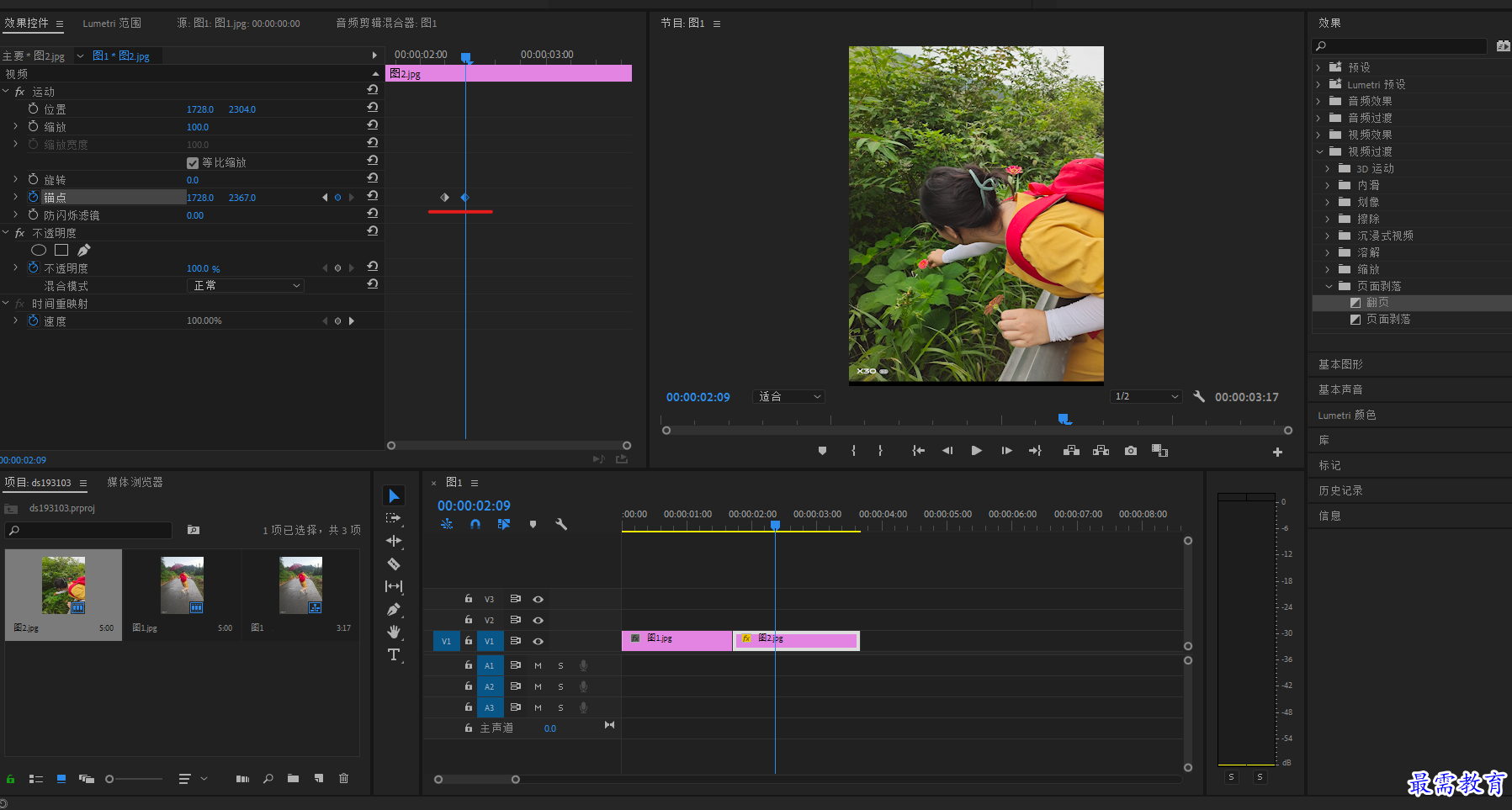
5.方法三,点击时间轴面板,双击v2轨道上图片素材前的空白位置,将素材展开
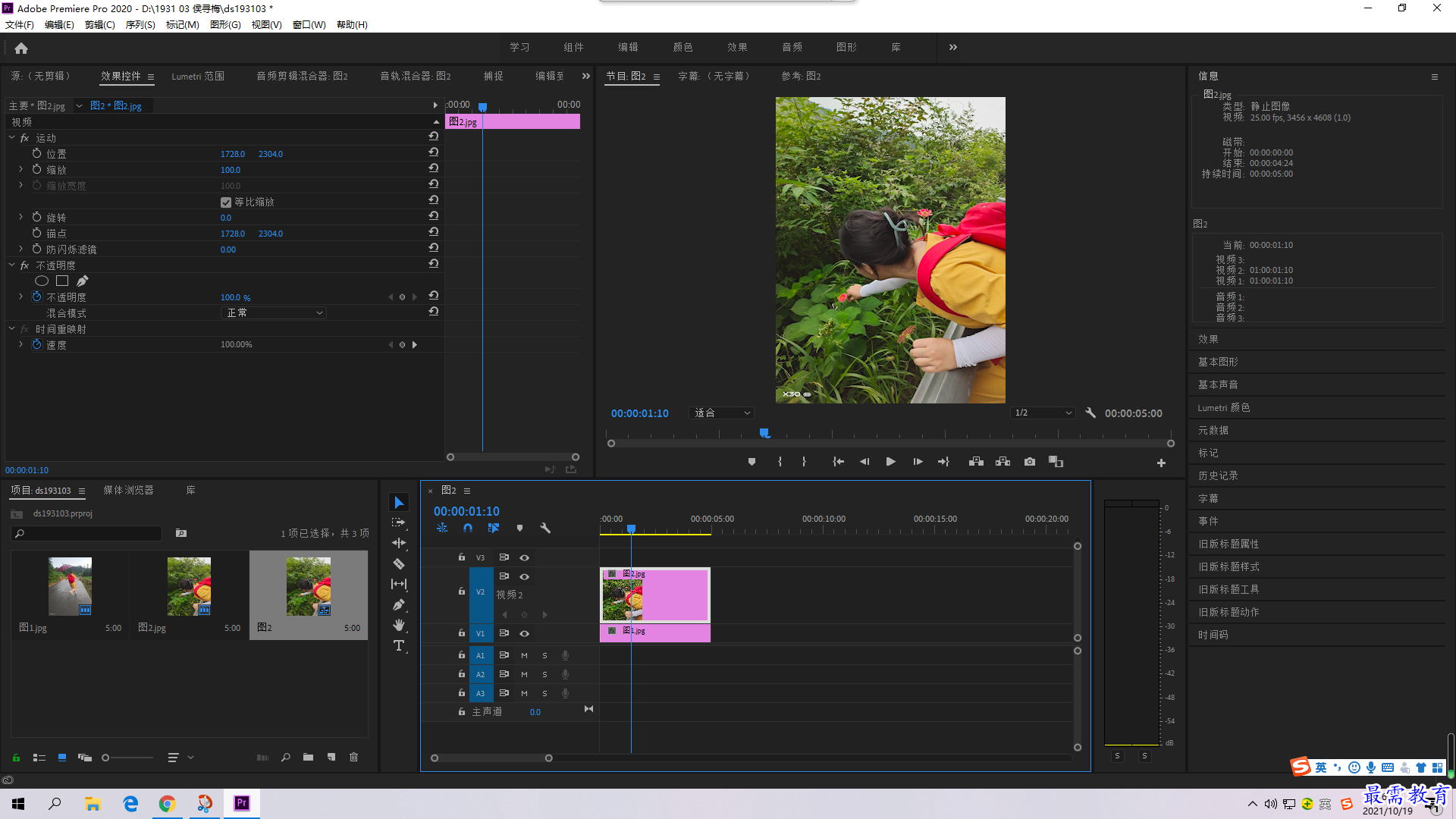
6.点击图片,右击鼠标,在弹出的面板里选择“显示剪辑关键帧”-不透明度-不透明度选项
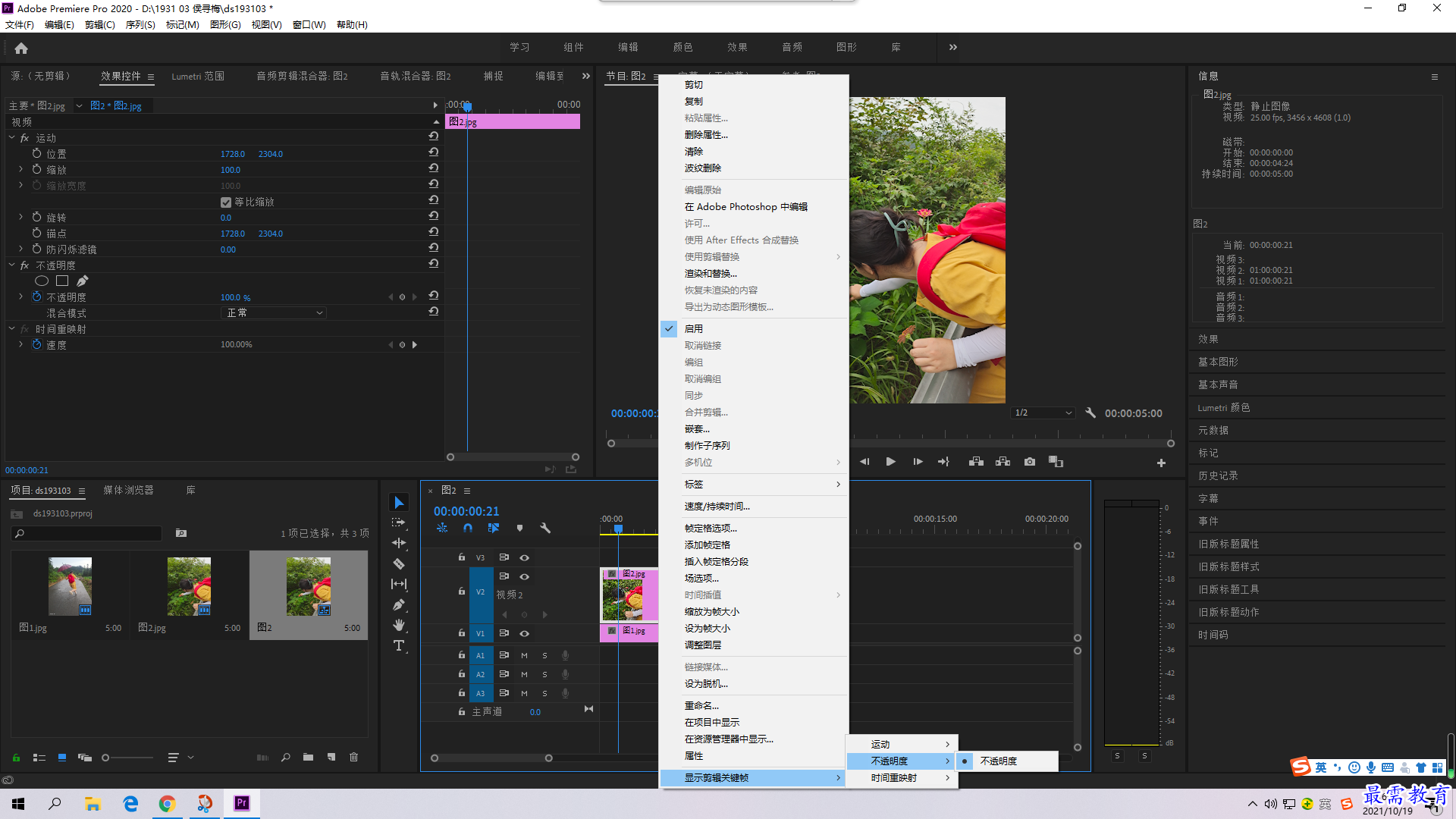
7.单击v2轨道,将时间线移到要添加关键帧的地方,点击划线区域的圆圈(添加/删除关键帧)即可
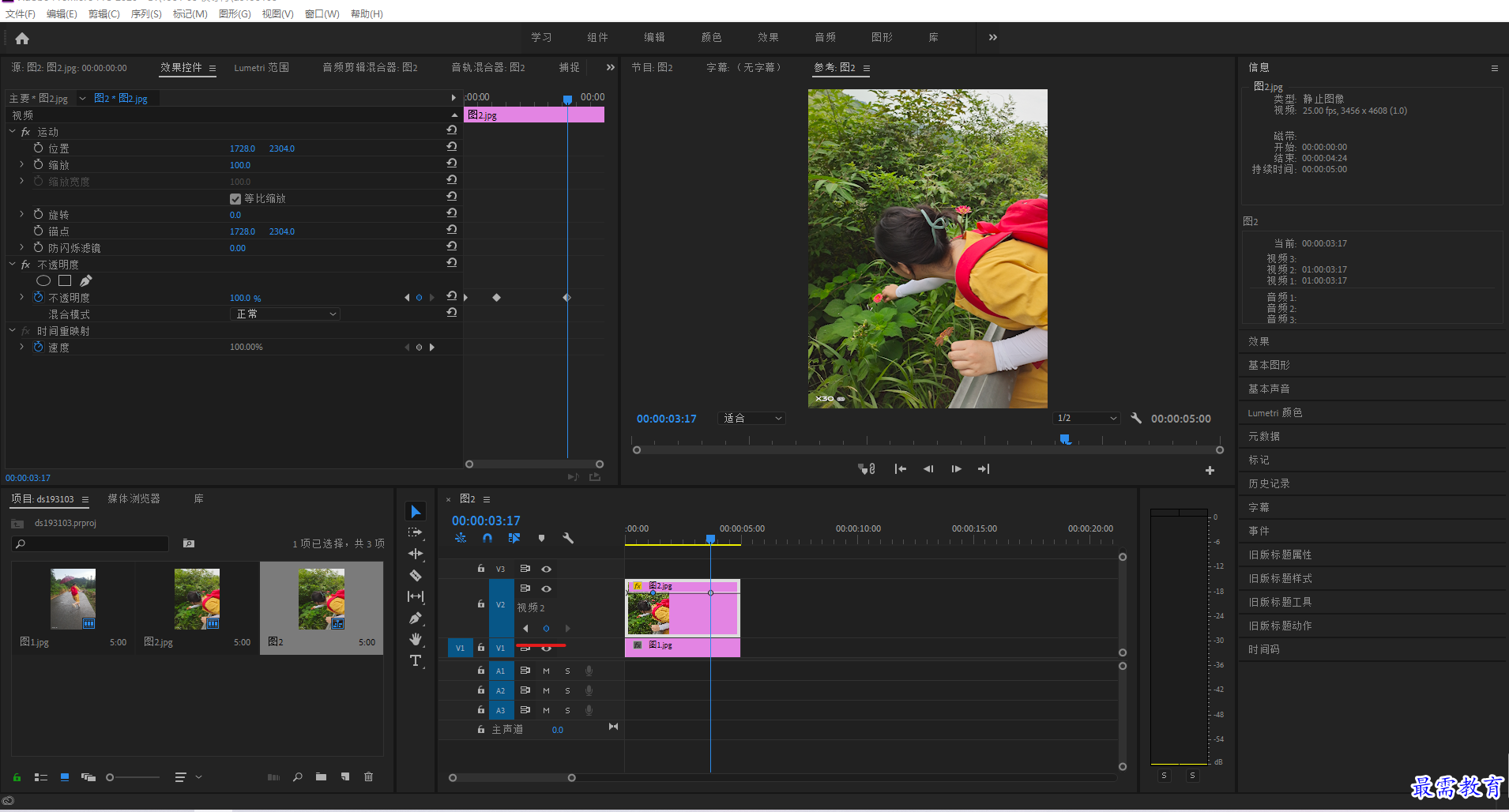
8.选择素材上方第一个关键帧,将关键帧向下拖动可将透明度变小,如图
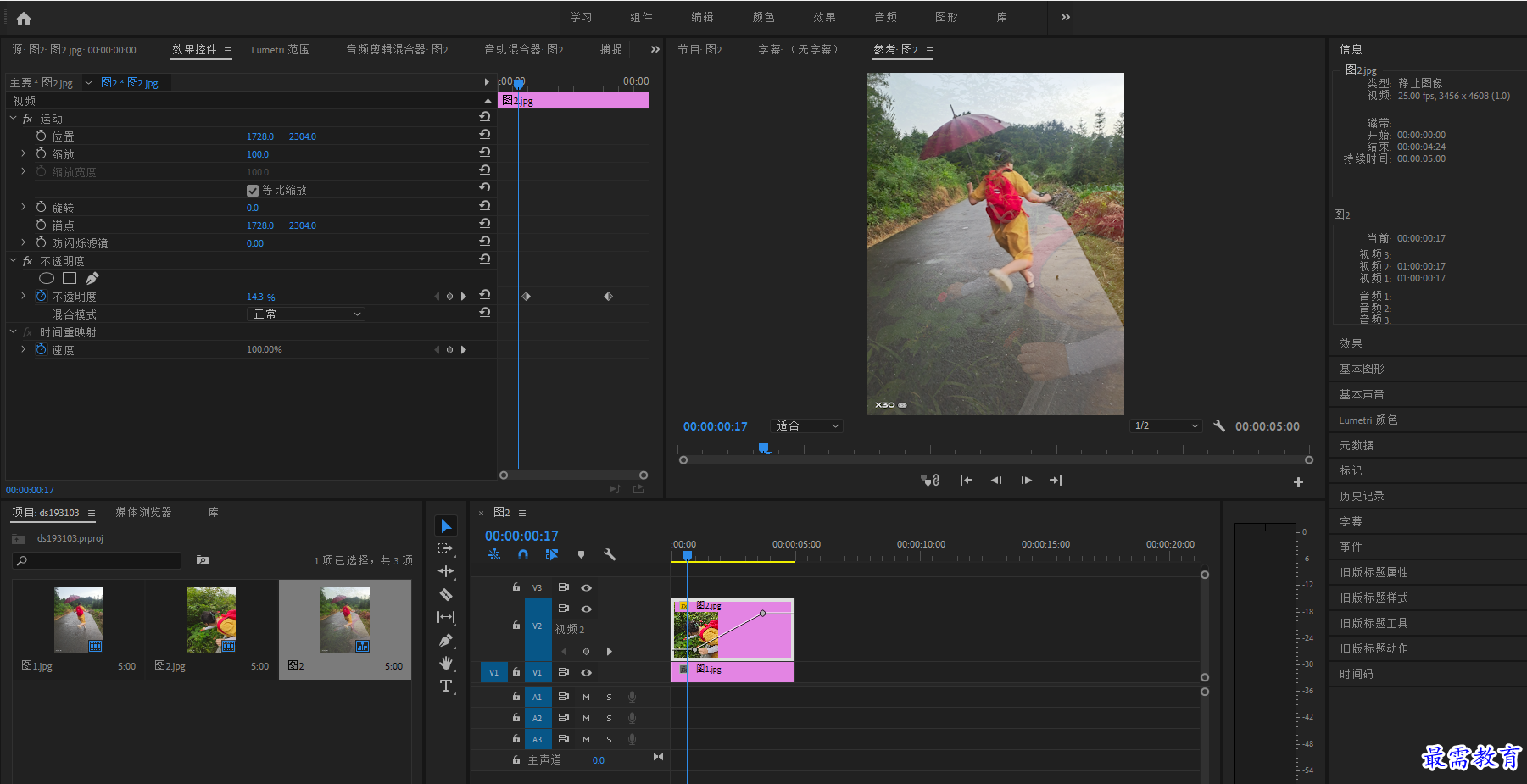




点击加载更多评论>>